9 Aplikacione më pak të njohura të Google për iPhone dhe iPad në 2023

A përdorni iPhone apo iPad? Provoni këto aplikacione të Google për iOS për të përfituar sa më shumë nga pajisjet tuaja Apple si iPad dhe iPhone.
Menaxheri i skenës në iPad e çon multitasking në nivelin tjetër. Ju mund t'i kryeni punët më shpejt, më lehtë dhe më mirë duke përdorur Stage Manager dhe të keni një ndjenjë të punës në një kompjuter Mac ose Windows. Dëshironi të mësoni sekretet e iPad Stage Manager? Lexo!
Apple iPad ka qenë gjithmonë një kompjuter tablet i besueshëm për profesionistët në fusha të ndryshme si shkrimi, vizatimi, krijimi i përmbajtjes, zhvillimi i aplikacioneve celulare, dizajnimi i uebit dhe më shumë.
Apple ka punuar për veçorinë e produktivitetit të iPad për një kohë të gjatë. Rezultatet janë pamja e ekranit të ndarë, rrëshqitja mbi, Ndërrimi i aplikacioneve dhe më shumë.
Megjithatë, me lançimin e iPad OS 16.0, ajo ka zbuluar një veçori revolucionare të multitasking për gamën e saj të kompjuterëve tabletë, iPad Stage Manager.
Vazhdoni të lexoni për të mësuar gjithçka që ju duhet të dini për kryerjen e shumë detyrave pa mundim në iPad duke përdorur iPadOS 16 Stage Manager.
Çfarë është Stage Manager në iPad?
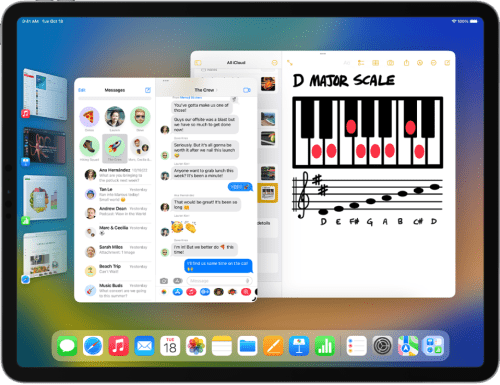
Pamja e menaxherit të skenës në iPad (Foto: me mirësjellje të Apple)
Stage Manager në iPad është një veçori kryesore e sistemit operativ më të fundit iPadOS 16.0 të Apple.
Përdorimi i këtij mjeti multitasking në iPad ju jep ndjesinë e organizimit të dritareve të aplikacioneve në një Mac ose Windows PC.
Mund të tërhiqni çdo aplikacion të hapur në iPad, ta ndryshoni madhësinë e tij, ta vendosni mbi një aplikacion tjetër të hapur, ta lidhni në një panel anësor, të merrni deri në katër dritare aplikacionesh në ekran dhe më shumë.
Mjeti Stage Manager në iPad ju lejon gjithashtu të ndryshoni madhësinë e aplikacioneve pa mundim. Nuk ka nevojë të kuptoni gjestet komplekse të iPad si Split Screen, Slide Over, App Switcher, etj.
Nëse jeni ende duke pritur për të përmirësuar iPad-in tuaj dhe pyesni veten: “ A duhet ta përditësoj iPad-in tim në iOS 16? “ duhet ta bëni nëse e përdorni për qëllime profesionale, pune ose biznesi. Sepse versionet më të vjetra të iPadOS nuk do të marrin mjetin Stage Manager.
Pajtueshmëria e iPadOS 16 Stage Manager
Apple ka vendosur të japë akses në këtë mjet multitasking të iPad vetëm për disa pronarë me fat iPad që kanë pajisjet e mëposhtme iPad:
Cilat pajisje janë të pajtueshme me Stage Manager?
Pse nuk e shoh Stage Manager në iPad tim?
Nën modelet e mësipërme të iPad, për fat të keq, mjeti i iPad Stage Manager nuk do të jetë i disponueshëm. Ka një arsye të fortë për këtë.
Çdo iPad poshtë listës së mësipërme nuk vjen me burime të mjaftueshme harduerike si fuqia përpunuese, memoria dhe algoritmet komplekse që lehtësojnë funksionimin e përsosur të këtij mjeti.
Në të gjitha pajisjet e mësipërme, duhet të përdorni iPadOS 16.0 ose version më të ri për të shijuar shumë detyra në Stage Manager.
Prandaj, nëse ju pëlqen të kryeni shumë detyra në iPad tuaj ose është një kërkesë biznesi, kjo është një shenjë që ju duhet të përmirësoni iPad-in tuaj.
Karakteristikat e dukshme të Stage Manager në iPad
Ju duhet të mësoni veçoritë aktuale të Menaxherit të Stages të iPadOS 16 për të përdorur këtë mjet të gjeneratës së ardhshme për shumë detyra në një iPad të pajtueshëm. Megjithëse duket se Apple mund të ofrojë funksionalitete të reja për Stage Manager me përmirësime të ardhshme, këto janë të gjitha funksionalitetet deri më tani:
Si të aktivizoni menaxherin e skenës në iPad
Veçoria e Menaxherit të Fazës iPad qëndron joaktive si parazgjedhje kur përditësoni në iPadOS 16 . Ja se si mund ta aktivizoni këtë mjet multitasking:
Si mund ta aktivizoj Stage Manager në iPad?
Nga Qendra e Kontrollit
iPadOS 16 Stage Manager funksionon më mirë në modalitetin e peizazhit. Prandaj, duhet ta kaloni pajisjen në modalitetin e peizazhit. Ja se si:
Pasi të keni hyrë në modalitetin e peizazhit, ndiqni këto hapa:
Kjo eshte! Pasi ta aktivizoni këtë veçori, nuk do të shihni ndryshime të menjëhershme në Ekranin bazë. Hapni çdo aplikacion dhe Ekrani kryesor do të shfaqë elementët e mëposhtëm:
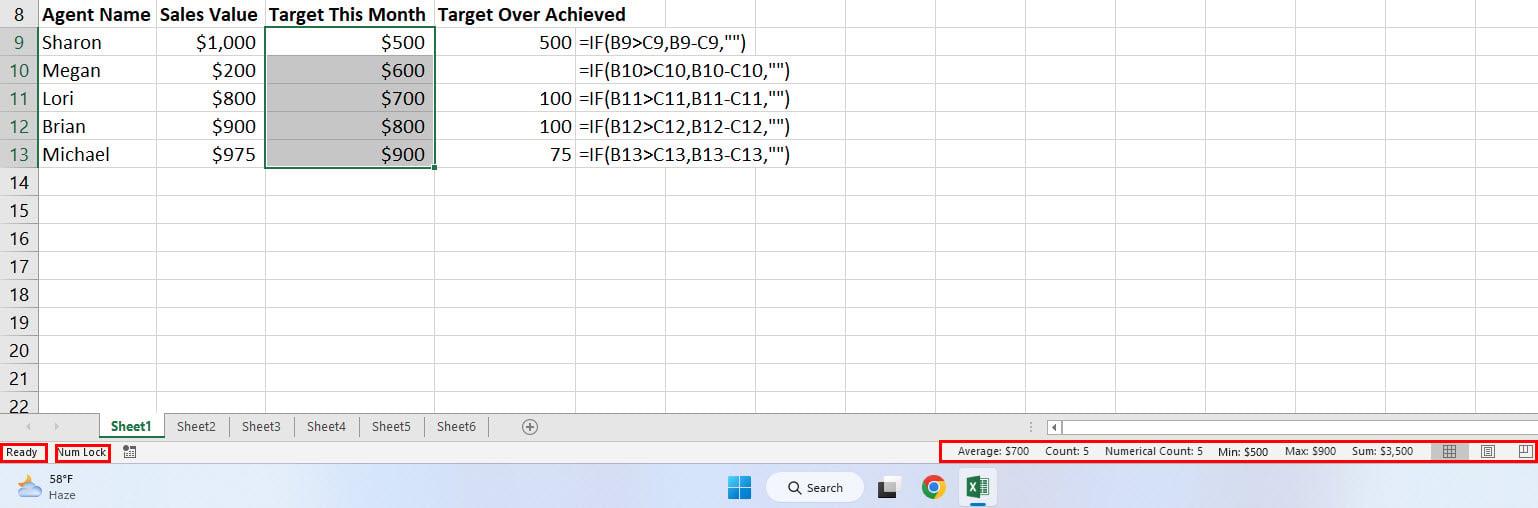
Ndërfaqja e përdoruesit për Stage Manager iPad (Foto: me mirësjellje të Apple)
Mund të fshehësh Aplikacionet e fundit dhe Doku i aplikacioneve nëse të duhen më shumë pasuri të paluajtshme në ekran. Ja se si mund t'i çaktivizoni këta elementë:
Nga aplikacioni Cilësimet
Zakonisht, butoni iPadOS 16 Stage Manager, si parazgjedhje, shfaqet në Qendrën e Kontrollit. Por nëse nuk e shihni atë gjatë përdorimit të një iPad të pajtueshëm, mos u frikësoni akoma. Në vend të kësaj, provoni këto hapa:
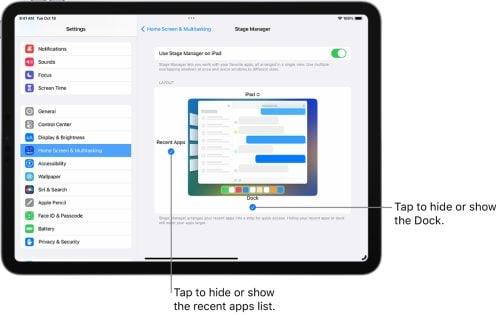
Çaktivizo aktivizimin e dokut dhe aplikacioneve të fundit të Stage Manager iPad (Foto: me mirësjellje të Apple)
Si të çaktivizoni Stage Manager në iPad
Mund ta çaktivizoni këtë veçori nga Qendra e Kontrollit ose aplikacioni Cilësimet. Thjesht ndiqni hapat e përmendur më lart.
Për shembull, provoni këto:
Si të zhvendosni aplikacionet në ekranin e jashtëm në Menaxher të skenës
Duhet të përditësoni iPad-in tuaj në iPadOS 16.2 dhe të përdorni cilindo nga modelet e iPad të përmendura më poshtë për të dërguar dritaret e aplikacioneve në një ekran të jashtëm:
Për të zhvendosur një aplikacion ose dritare aplikacioni në ekranin shtesë, provoni një nga sa vijon:
Me një ekran të shtuar, mund të hapni deri në tetë dritare aplikacionesh duke përdorur Stage Manager në iPad.
Menaxheri i skenës në iPad: Kufizimet
Ky është një shtesë e shkëlqyer për përmirësimin e softuerit iPadOS 16. Megjithatë, ka disa kufizime, siç përmendim më poshtë:
Aftësitë e zgjeruara të Menaxherit të Skenës në iPad

Aftësitë gjithëpërfshirëse të menaxherit të skenës në iPad (Foto: me mirësjellje të Apple)
Avantazhi më i mirë i iPadOS 16 Stage Manager është se ju mund të përjetoni më shumë komoditet kur përdorni iPad si një kompjuter. Deri më tani, mund të lidhni një tastierë magjike dhe një ekran të jashtëm me iPad.
Tani, në iPad-ët e pajtueshëm me Stage Manager, mund të zhvendosni dritaret e aplikacioneve në ekranin shtesë duke përdorur tastierën e tastierës Magjike ose një maus me valë.
Gjithashtu, mund të tërhiqni dhe lëshoni dritaret e aplikacioneve si Mac ose Windows PC. Për më tepër, mund të përdorni një klikim të mausit për të ndryshuar përmasat e dritareve të aplikacionit iPad kur punoni në modalitetin "Stage Manager".
Meqenëse iPad-ët e fundit vijnë me disa konfigurime të forta harduerike, nuk do të ndjeni ndonjë vonesë kur punoni njëkohësisht në katër aplikacione të hapura.
konkluzioni
Deri më tani, ju keni zhbllokuar sekretet e një prej përfshirjeve kryesore të veçorive të azhurnimit të iPadOS 16, Menaxherit të Stages së iPad.
Ju keni zbuluar funksionalitetet, veçoritë dhe elementët e ndërfaqes së përdoruesit (UI) të tij për të lundruar rreth këtij mjeti të mrekullueshëm për shumë detyra nga Apple.
Duhet të provoni Stage Manager në iPad tuaj nëse ju duhet të punoni në shumë aplikacione iPad për të përfunduar detyrat tuaja në shtëpi, shkollë, zyrë ose faqe biznesi.
Mos harroni të lini një koment më poshtë për përvojën tuaj të përdorimit të këtij mjeti multitasking. Gjithashtu, përmendni këshillat dhe truket që keni zbuluar gjatë përdorimit të iPad Stage Manager.
Më pas, mësoni të konfiguroni Split Screen në iPad dhe lidhni tastierat Trackpad të iPad për të rritur përpjekjet për kryerjen e shumë detyrave në iPad.
A përdorni iPhone apo iPad? Provoni këto aplikacione të Google për iOS për të përfituar sa më shumë nga pajisjet tuaja Apple si iPad dhe iPhone.
A keni marrë një sinjalizim se një AirTag është gjetur duke lëvizur me ju? Nëse po, këtu janë disa këshilla të rëndësishme për t'u mbajtur në mend.
Keni nevojë të punoni më shpejt në shumë aplikacione duke përdorur iPad? Provoni Stage Manager në iPad. Për të mësuar funksionet, lexoni këtë artikull tani!
Sapo zbuluat se iPadOS i ri i Apple është i disponueshëm për iPad-in tuaj? Duke pyetur, "A duhet ta përditësoj iPad tim në iOS 16?" Verdikti më i mirë në 2023.
A po përballeni me problemin e mbylljes së iPad? Provoni këto hapa tani për të kursyer kohë dhe para. Gjithashtu, mund të rregulloni që iPhone vazhdon të fiket.
Jeni një zhvillues apo përdorues i teknologjisë iPhone/iPad që dëshironi të provoni versionet beta të iOS? Ja se si të shkarkoni iOS 16 Beta 3 në iPhone ose iPad.
Nëse po përdorni Apple Maps ose po rezervoni një Uber, duhet të mësoni se si të aktivizoni vendndodhjen e saktë në iPhone për lehtësi.
Nëse jeni artist, stilist ose piktor, shikoni aplikacionet më të mira të vizatimit për iPad. Këto aplikacione falas dhe me pagesë ju lejojnë të shpalosni talentin tuaj.
Nuk e dini cili është aplikacioni më i mirë i emailit për iPhone ose iOS? Shikoni aplikacionet më të mira të postës elektronike për iPhone që mund të përdorni në vitin 2023.
Miniaplikacioni Smart Stack ju tregon informacione nga aplikacionet tuaja më të përdorura në vendin e duhur në kohën e duhur duke përdorur veçorinë iOS AI.








